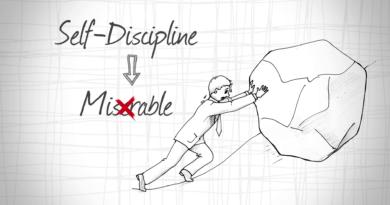© Rubens Queiroz de Almeida
De uma forma muito simples, aprender um idioma consiste em aprender palavras novas e estruturas e a pronúncia correta destas palavras. A tecnologia pode nos ajudar em muito nesta tarefa através de extensões que você instala no seu browser Web.
Antes de prosseguir, gostaria de dar um aviso muito importante. O aprendizado se dá de forma mais duradoura quando nos empenhamos em descobrir o significado de uma palavra por meio do contexto. Palavras que são importantes em um texto e que precisamos conhecer para entender o significado do que foi escrito, aparecem várias vezes e em diferentes contextos. Por exemplo, ao lermos um texto sobre pescarias, a palavra fish aparecerá diversas vezes.
Pode ser que ao vê-la pela primeira vez não consigamos identificar seu significado, mas ao encontrá-la diversas vezes em contextos diferentes, certamente conseguiremos deduzir seu real significado. Se aprendemos uma palavra assim, certamente não esqueceremos, pois participamos ativamente da descoberta de seu significado. Fica aqui o alerta, tudo bem?
Para este texto tomamos por base o Google Chrome, que é um browser muito popular. Existem extensões semelhantes para outros browsers, como por exemplo o Internet Explorer e Firefox.
Uma extensão é um software adicional que você agrega a um browser e que amplia o leque de suas funcionalidades. Para a nossa finalidade, tradução e reprodução do áudio, existem várias alternativas, e a melhor que encontrei foi a extensão Google Dictionary, desenvolvida pelo próprio Google.
Instalação
Para instalar, visite o portal Google Chrome Webstore e digite na caixa de busca a expressão Google Dictionary. O primeiro resultado, em destaque no retângulo vermelho, é exatamente o que estamos procurando. Clique no botão Avaliar para dar início ao processo de instalação da extensão.
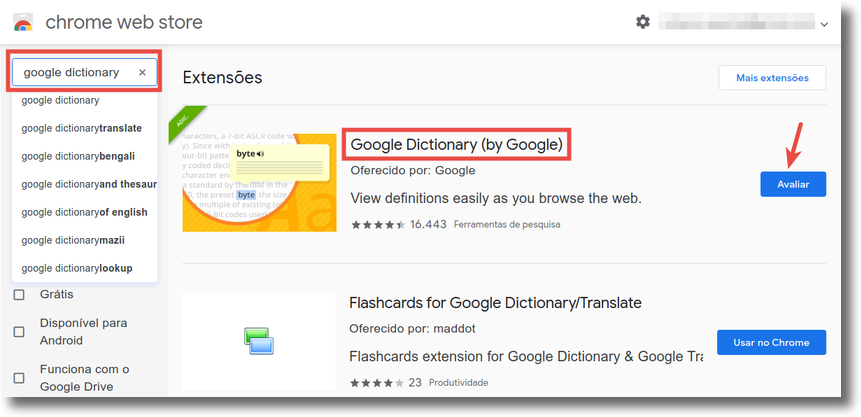
Clicar em seguida no botão Usar no Chrome.
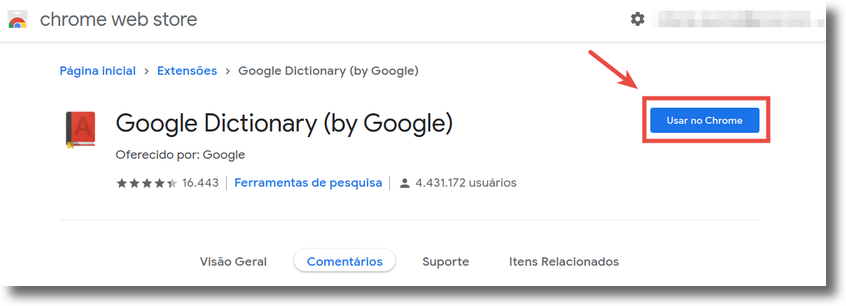
O sistema solicitará então sua autorização para instalar a extensão. Clique então no botão Adicionar extensão, como ilustrado abaixo:
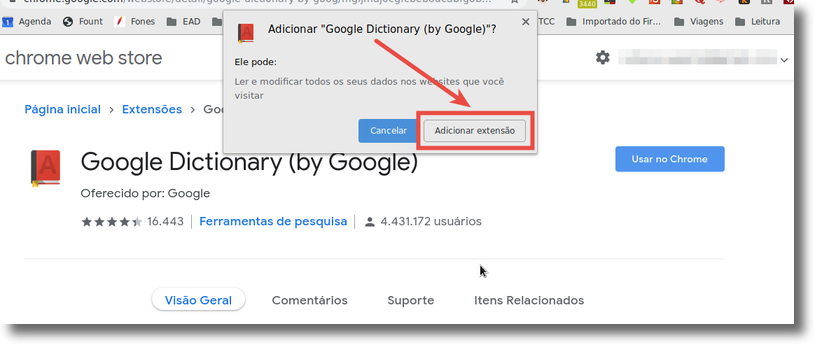
Pronto, a extensão está instalada em seu browser e você poderá usá-la a partir de agora. Ao instalar a extensão, note que foi acrescentado o ícone de um livro ao lado do campo da URL. Você pode ativar a extensão clicando neste ícone. Esta opção é um pouco mais trabalhosa, eu prefiro a opção em que você vê a definição como uma janelinha popup que aparece sobre a palavra que você quer conhecer o significado.
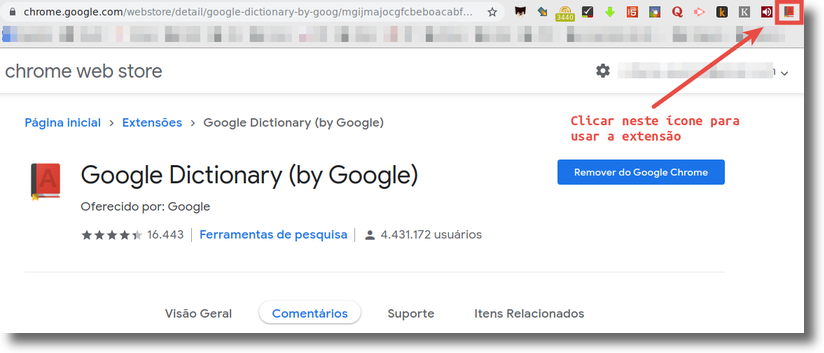
No exemplo a seguir, eu fui ao portal do jornal The New York Times e selecionei aleatoriamente um dos artigos, dentro do qual cliquei duas vezes sobre a palavra turning. Isto feito, apareceu uma janela com a definição em inglês da palavra. Observe que, dentro do círculo vermelho, temos a palavra selecionada e um alto-falante. Para ouvir a pronúncia da palavra, clique sobre o alto-falante. Faça isto quantas vezes quiser, até que compreenda como a palavra é pronunciada.
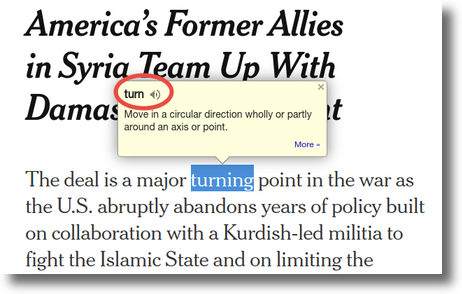
Outro ponto importante, a definição da palavra está em inglês. Se você é iniciante, isto pode ser um complicador, mas não se preocupe, através da configuração da extensão você pode definir o idioma no qual a definição da palavra será exibida. Para fazer isto, clique sobre o ícone do livrinho na barra superior com o botão direito do mouse (1), e em seguida selecione Opções (2).
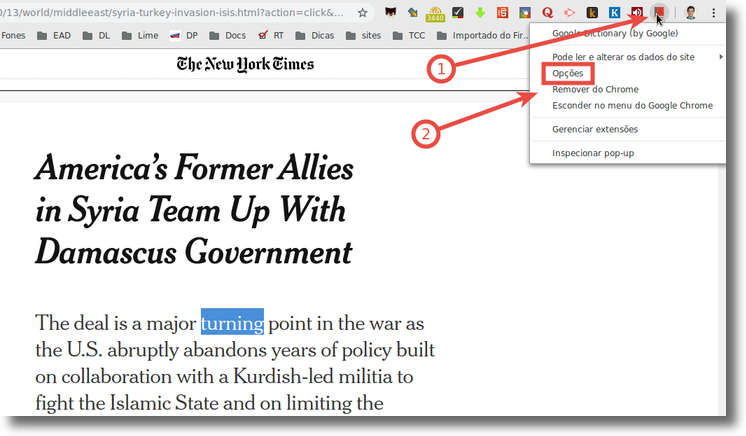
Aparecerá então a seguinte tela:
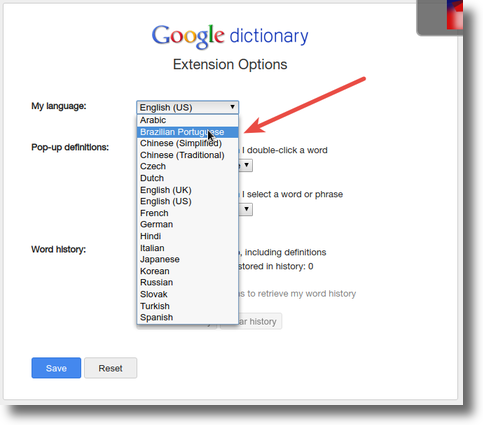
Selecione o idioma Brazilian Portuguese. Mas aqui vai um alerta, tão logo o seu vocabulário tenha aumentado, retorne esta definição para English, US ou UK, tanto faz. Desta forma você aprenderá ainda mais.
Além do idioma, você pode também controlar como se dará a exibição das telas popup (quadrado vermelho número 1). Você pode definir que a definição apareça quando você der dois cliques sobre a palavra, ou então você pode selecionar uma tecla de gatilho (trigger key). A definição padrão não exige a tecla, mas você pode fazer com que a definição apareça ao pressionar a tecla CTRL. Fica a seu critério, escolha o que for melhor para você. E a outra opção que a extensão oferece, é armazenar a definição das palavras que você já consultou (quadrado vermelho número 2).
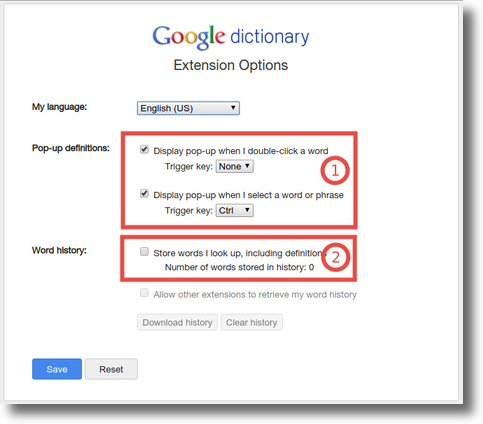
Bom, é isto, mas repito minha advertência, use estes recursos com moderação. Pensar um pouco nunca fez mal a ninguém e se você passar a confiar tudo ao computador, pode ser que o seu aprendizado se torne bastante raso, ok?
Bom proveito!